이번 시간에는 윈도우 10 환경에서 화면 보호기를 설정하는 방법에 대해서 알아보도록 하겠습니다.
윈도우 운영체제가 설치된 PC를 오랜 시간 사용하지 않거나 자리를 비우는 경우 자동으로 기본 설정인 절전 모드로 바뀌게 됩니다. 여기서 절전 모드란 작업을 빠르게 다시 시작할 수 있는 전력 절약 상태를 의미합니다. 그래서 절전모드는 전력 소비를 줄일 수 있고, 번인 현상으로부터 PC를 보호해주는 중요한 역할을 가지고 있습니다
그런데 절전 모드로 전환되면 가끔씩 작업하던 내용이 없어지게 되는 경우가 발생합니다. 저도 예전에 사용하던 노트북에서 동일한 문제가 종종 생겼는데요. 이런 경우에는 절전 모드를 해제해 주셔도 되지만, 최소한의 전력소비 보호를 위해 화면 보호기 기능을 적용해 주시는 것이 좋습니다.
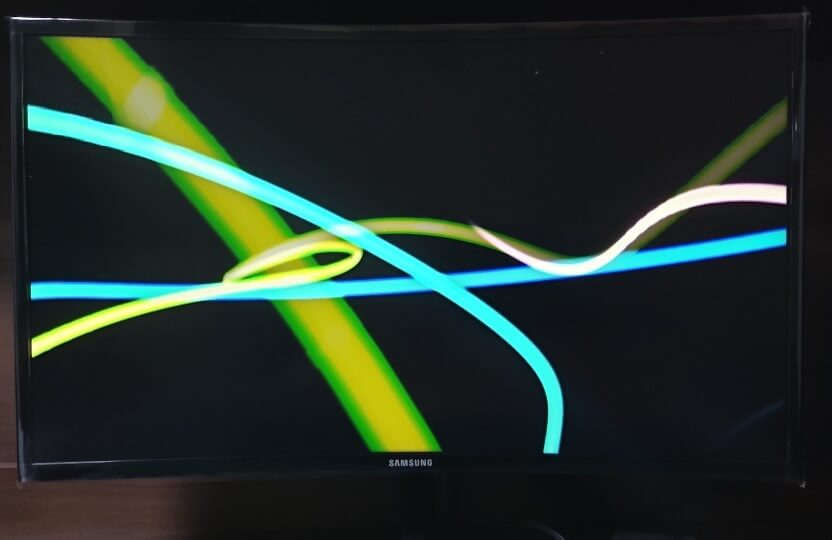
윈도우 10 화면 보호기 설정하기
화면 보호기는 다른 말로 스크린 세이버(Screen Saver)라고 하며 화면을 지켜준다는 의미를 가지고 있습니다. 실제로 이 기능을 설정하게 되면 컴퓨터나 노트북을 켠 상태로 장시간 방치해도 전력을 공급해 줍니다. 그래서 작업하던 내용이 없어지는 문제를 해결하고, 화면에 잔상이 생기는 번인 현상을 예방해 준다는 장점이 있습니다.
윈도우 10에서 화면 보호기를 사용하는 방법은 크게 2단계로 나눌 수 있습니다.
1. 화면 보호기 종류 및 대기 시간 선택하기
2. 디스플레이 꺼짐 시간 및 절전 모드 설정 시간 비활성화하기
1. 화면 보호기 종류 및 대기 시간 선택하기
우선 키보드의 [Windows + i] 자판을 동시에 눌러 주셔서 아래처럼 윈도우 설정 창을 띄워 줍니다. 그리고 여기서 [개인 설정] 항목을 클릭해 줍니다.
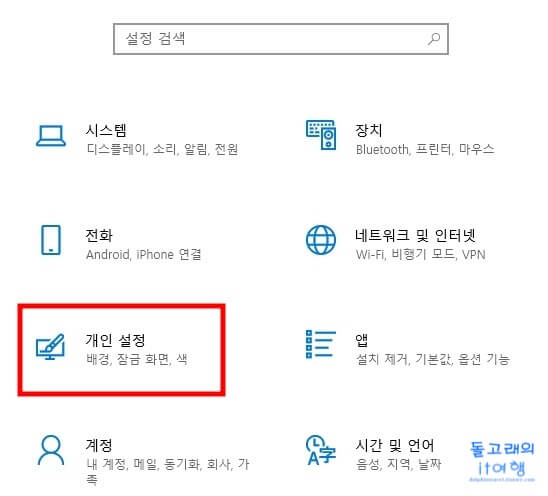
다음으로 좌측의 메뉴 바에서 [잠금 화면] 메뉴를 선택해 줍니다.
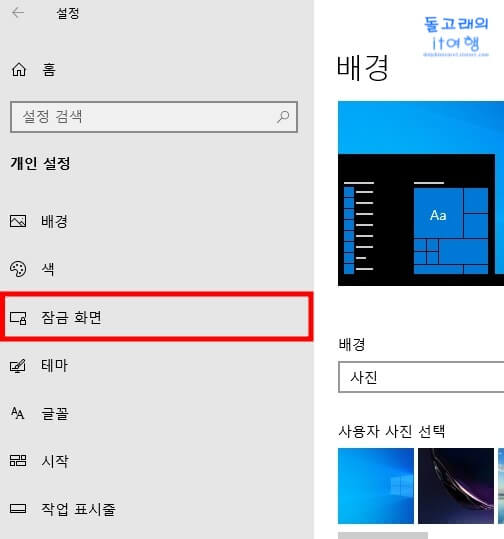
[잠금 화면] 메뉴로 이동하신 분들은 우측 화면의 스크롤을 가장 아래쪽으로 내려주신 후 [화면 보호기 설정] 문구를 클릭해 주시기 바랍니다.
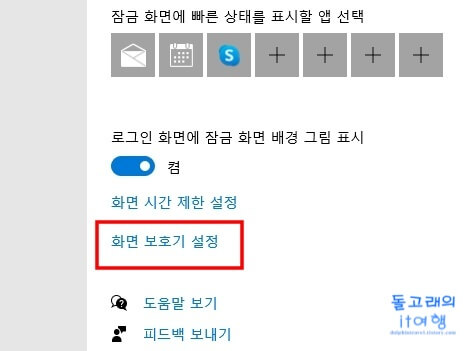
그러면 화면 보호기 설정 창이 뜨게 됩니다. 먼저 목록 바에서 원하는 화면 보호기 효과를 하나 선택해 주셔야 하는데요. 효과의 종류에는 [3차원 텍스트], [리본], [비눗방울], [빈 화면], [사진], [춤추는 다각형]가 있으니 모두 적용해 보시고 가장 마음에 드는 것을 선택해 줍니다. 만약 해제를 원하시는 분들은 (없음) 항목을 눌러 주시면 됩니다.
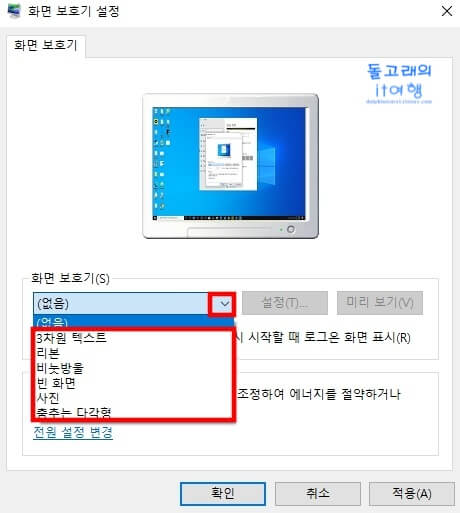
적용된 효과는 상단의 미리 보기 화면을 통해 대략적으로 확인이 가능합니다. 이제 효과를 선택하신 분들은 [대기] 항목에서 설정하고 싶은 대기 시간을 입력해 주셔야 합니다. 참고로 대기 시간이란 화면 보호기가 나타나기까지 걸리는 시간을 의미합니다. 예를 들어 120분으로 설정되면 PC를 사용하지 않은 상태가 120분이 지속되면 화면 보호기가 켜지게 되는 것입니다. 여기까지 모든 설정이 완료된 분들은 우측 하단의 [적용] 버튼을 눌러 주시면 됩니다.
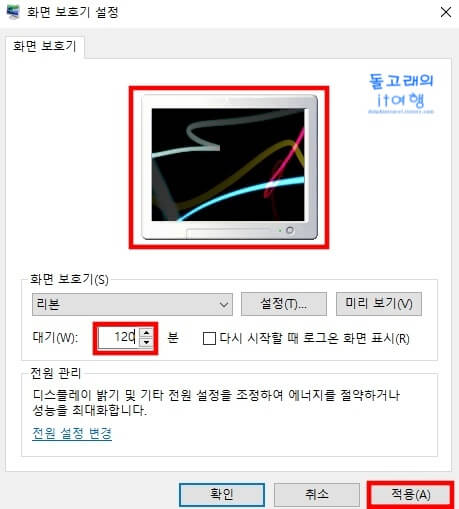
2. 디스플레이 꺼짐 시간 및 절전 모드 설정 시간 비활성화하기
사람들이 화면 보호기를 적용하는 이유는 화면이 꺼지는 절전 모드 대신에 사용하기 위함입니다. 그렇기 때문에 화면 보호기가 적용 중인 상태라면, 디스플레이가 꺼지는 시간과 절전 모드가 설정되는 시간을 비활성화해주시는 것이 좋습니다.
화면 보호기 설정 창에 들어오신 후 좌측 하단의 [전원 설정 변경] 문구를 클릭해 줍니다.
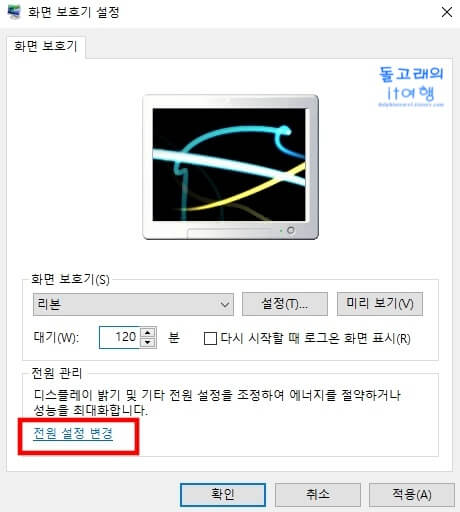
그리고 왼쪽의 메뉴 바에서 [디스플레이를 끄는 시간 설정] 메뉴를 눌러 줍니다.
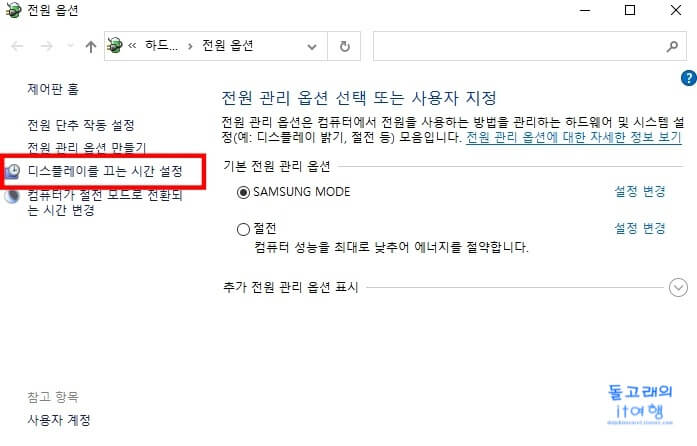
그러면 [전원 관리 옵션 설정 편집] 창이 뜨게 되는데 [디스플레이 끄기] 항목과 [컴퓨터를 절전 모드로 설정] 항목의 설정 값을 모두 해당 없음으로 변경해 주시기 바랍니다. 이제 하단의 [변경 내용 저장] 버튼을 눌러 주시면 모든 과정이 완료됩니다.
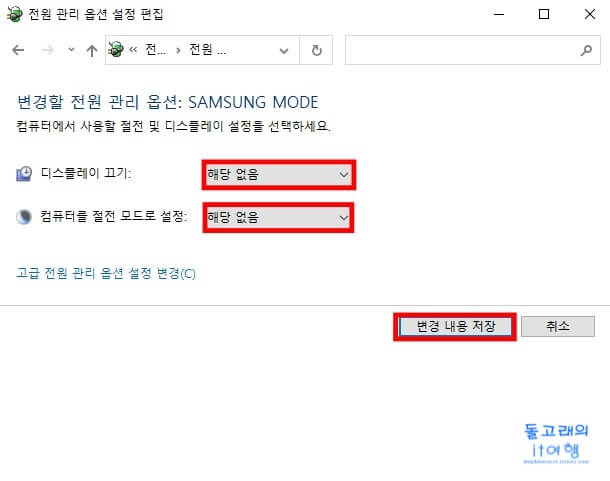
※ 화면 보호기 설정 방법 정리
1) 기능 활성화하기
- [Windows + i] 자판 누르기
- [개인 설정] 항목 선택
- [잠금 화면] 메뉴 누르기
- [화면 보호기 설정] 문구 누르기
- 화면 보호기 효과 선택
- 대기 시간 입력 후 [적용] 버튼 누르기
2) 편리한 세부 설정하기
- [전원 설정 변경] 문구 누르기
- [디스플레이를 끄는 시간 설정] 메뉴 선택
- [디스플레이 끄기] 및 [컴퓨터를 절전 모드로 설정] 항목 해당 없음으로 바꾸기
- [변경 내용 저장] 버튼 클릭
지금까지 윈도우 10 운영체제에서 화면 보호기를 적용하는 방법에 대해서 알아보았습니다. 이제 기본 설정인 절전 모드 대신에 화면 보호기 기능으로 적용됩니다. 화면이 갑자기 꺼지는 절전 모드가 불편하셨던 분들은 이런 식으로 화면 보호기를 적용해 보시는 것도 나쁘지 않을 거 같습니다.







